Kā iPhone un iPad ierīcēs izslēgt un pielāgot Twitter paziņojumus

Vai jums ir apnicis katru dienu savā iPhone vai iPad ierīcē saņemt virkni kaitinošu paziņojumu no Twitter?

Vai jums ir apnicis katru dienu savā iPhone vai iPad ierīcē saņemt virkni kaitinošu paziņojumu no Twitter ? Par laimi, nav grūti pilnībā izslēgt šos paziņojumus — vai arī varat izvēlēties, kāda veida paziņojumus vēlaties saņemt no Twitter. Lūk, kā.
Kā pilnībā izslēgt visus Twitter paziņojumus iPhone un iPad ierīcēs
Vispirms savā iPhone tālrunī vai iPad planšetdatorā atveriet lietotni Iestatījumi .
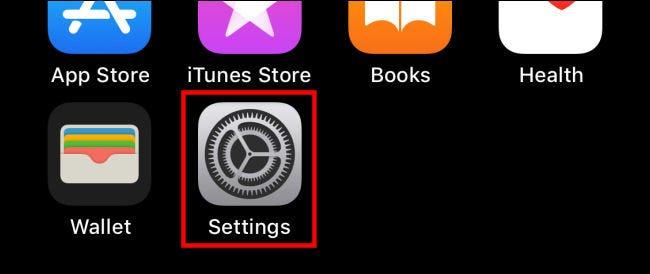
Iestatījumu izvēlnē pieskarieties vienumam “ Paziņojumi ”.
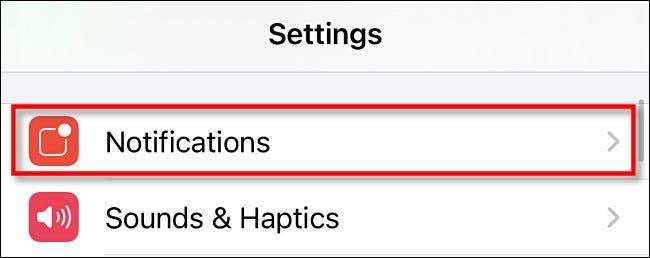
Iestatījumu saskarnē " Paziņojumi " noklikšķiniet uz sarakstā norādītās lietojumprogrammas " Twitter ".
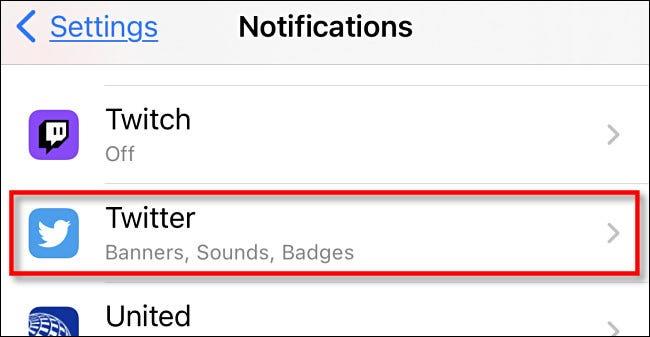
Pēc tam pieskarieties pārslēgšanas slēdzim blakus opcijai “ Atļaut paziņojumus ”, lai to izslēgtu.

Pēc šīs darbības jūs savā iPhone vai iPad vairs nesaņemsit nekādus paziņojumus no Twitter.
Kā precizēt paziņojumus Twitter lietotnē
Ja vēlaties iespējot dažus svarīgus paziņojumus no Twitter lietotnes (piemēram, tiešos ziņojumu paziņojumus), tā vietā, lai tos pilnībā izslēgtu, varat izmainīt "push paziņojumus" (push paziņojumus) pašā Twitter lietotnē.
Lai to izdarītu, vispirms atveriet lietotni Twitter un pieskarieties trīs rindiņu pogai ekrāna augšējā kreisajā stūrī, lai atvērtu sistēmas izvēlni.
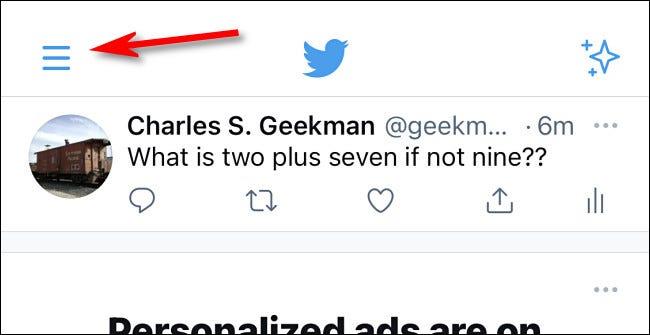
Atvērtajā izvēlnē pieskarieties vienumam Iestatījumi un konfidencialitāte .
Ekrānā Iestatījumi un konfidencialitāte noklikšķiniet uz “ Paziņojumi ”.
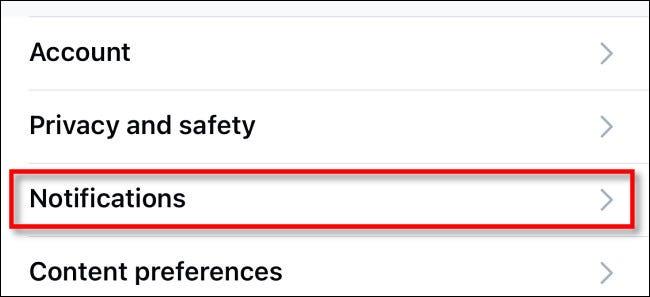
Ekrānā Iestatījumi pieskarieties vienumam Push paziņojumi .

Šajā Push paziņojumu lapā varat viegli pielāgot tieši to, kāda veida paziņojumus vēlaties vai nevēlaties saņemt no Twitter lietojumprogrammas. Piemēram, varat izvēlēties saņemt paziņojumus tikai tad, kad cilvēki atbild uz jūsu tvītiem, vai izslēgt paziņojumus, kas saistīti ar jauniem sekotājiem.
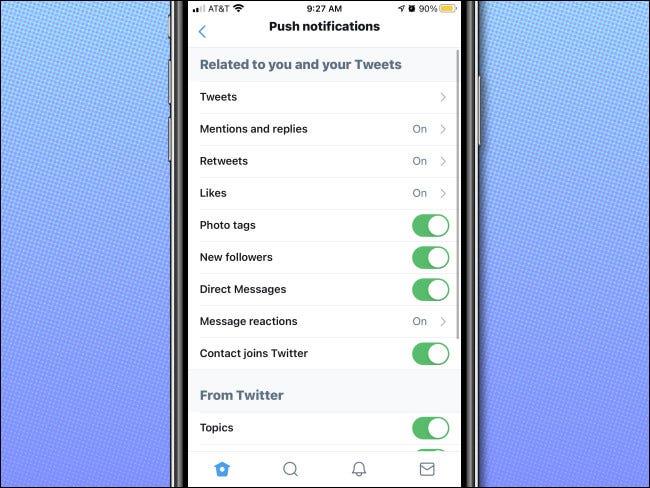
Kad esat pabeidzis, izejiet no iestatījumiem, un izmaiņas tiks saglabātas.
Sound Check ir neliela, bet diezgan noderīga funkcija iPhone tālruņos.
iPhone lietotnē Fotoattēli ir atmiņu funkcija, kas izveido fotoattēlu un videoklipu kolekcijas ar mūziku, piemēram, filmu.
Kopš pirmās palaišanas 2015. gadā Apple Music ir izaudzis ārkārtīgi liels. Līdz šim tā ir pasaulē otrā lielākā maksas mūzikas straumēšanas platforma pēc Spotify. Papildus mūzikas albumiem Apple Music ir arī mājvieta tūkstošiem mūzikas videoklipu, diennakts radiostaciju un daudzu citu pakalpojumu.
Ja vēlaties savos videoklipos iekļaut fona mūziku vai, konkrētāk, ierakstīt atskaņoto dziesmu kā videoklipa fona mūziku, ir ļoti vienkāršs risinājums.
Lai gan iPhone tālrunī ir iebūvēta lietotne Weather, dažreiz tā nesniedz pietiekami detalizētus datus. Ja vēlaties kaut ko pievienot, App Store ir daudz iespēju.
Papildus fotoattēlu kopīgošanai no albumiem lietotāji var pievienot fotoattēlus koplietotajiem albumiem iPhone tālrunī. Varat automātiski pievienot fotoattēlus koplietotajiem albumiem, atkārtoti nestrādājot no albuma.
Ir divi ātrāki un vienkāršāki veidi, kā Apple ierīcē iestatīt atpakaļskaitīšanu/taimeri.
App Store ir tūkstošiem lielisku lietotņu, kuras jūs vēl neesat izmēģinājis. Parastie meklēšanas vienumi var nebūt noderīgi, ja vēlaties atklāt unikālas lietotnes, un nav patīkami sākt bezgalīgu ritināšanu ar nejaušiem atslēgvārdiem.
Blur Video ir programma, kas aizmiglo ainas vai jebkuru saturu, ko vēlaties tālrunī, lai palīdzētu mums iegūt attēlu, kas mums patīk.
Šis raksts palīdzēs jums instalēt Google Chrome kā noklusējuma pārlūkprogrammu operētājsistēmā iOS 14.









